フォームデータをバックアップする手順を説明します。
開発クライアントを起動します。
Export画面の起動
開発クライアント画面にて画面左上の[File]→[Export]を選択します。
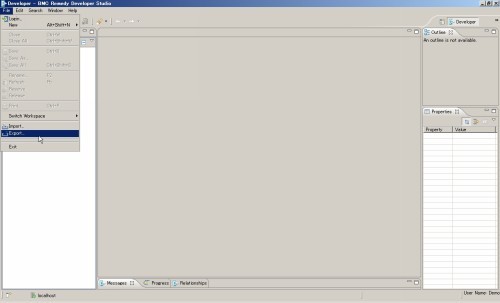
退避オブジェクトの種類を選択
「Export」画面にある[BMC Remedy Developer Studio]のフォルダをクリックすると各項目がツリー配下に表示されますので、[Object Definitions]を選択し[Next]ボタンをクリックします。
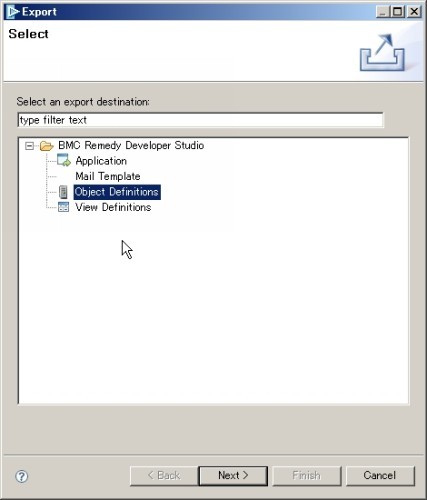
サーバの選択
「Select Server」画面が表示されますので、そのまま[Next]ボタンをクリックします。
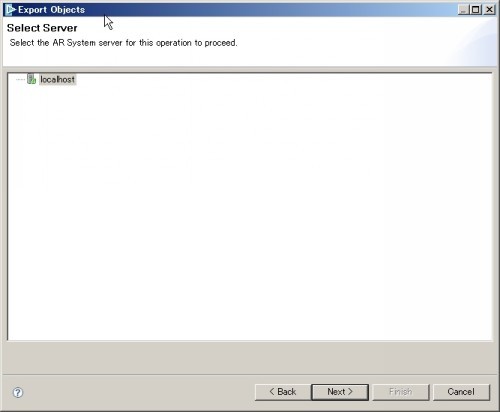
オブジェクトの選択1
「Object Selection」画面が表示されますので[Add]ボタンをクリックします。
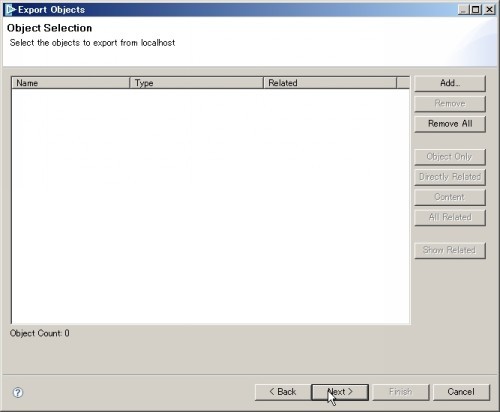
オブジェクトの選択2
「Add Items」画面が表示されますので、[Object Category]から[Forms]のチェックボックスにチェックを入れ(デフォルトでチェックが入っている)、[Available Object]の一覧から退避したいオブジェクトを選択します。
ここではインシデント管理画面の[SW0A:INC:Main]を指定し[OK]ボタンをクリックします。
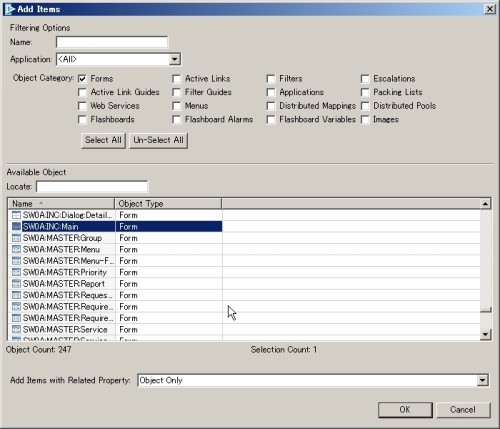
確認画面
「Object Selection」画面に戻りますので[Next]ボタンをクリックします。
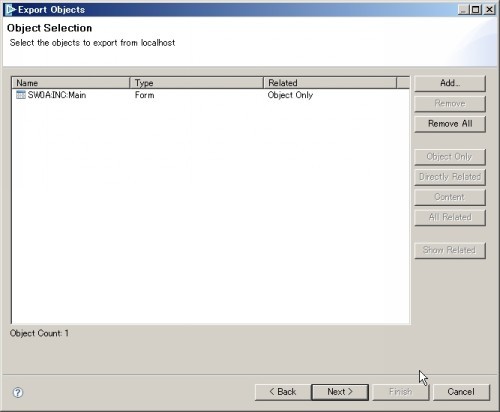
保存先の選択1
「Options」画面が表示されますので[To File]欄右の[...]ボタンをクリックします。
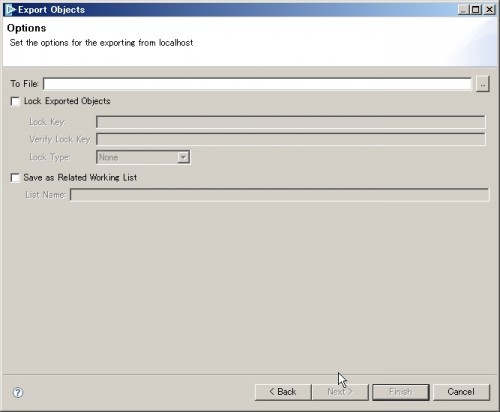
保存先の選択2
「名前を付けて保存」画面が表示されますので、保存先フォルダを選択しファイル名を入力し[保存]ボタンをクリックします。

保存先の確認
[Finish]ボタンをクリックすると退避が開始されます。
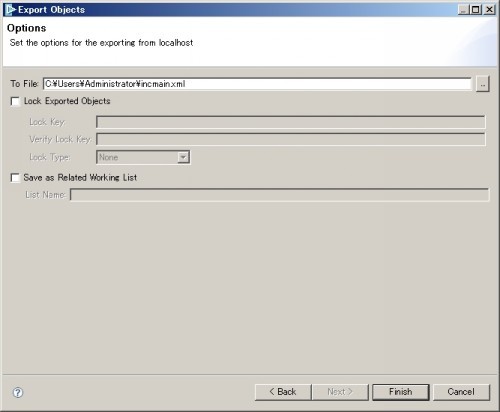
退避中は以下のポップアップ画面が表示されます。

エクスポート完了
完了すると開発クライアント画面に戻ります。